ubuntu下搭建FTP服务器与客户端
Linux下提供了很多的ftp服务器,这里选用了安全,快速,简单的vsftpd作为FTP服务器。介绍vsftpd命令基本使用、配置方法,完成FTP服务器搭建,客户端连接,文件上传下载等操作。
1.1 开发环境介绍
操作系统:Ubuntu 14.04麒麟版。
1.2 搭建FTP服务器
Linux下提供了很多的ftp服务器,这里选用了安全,快速,简单的vsftpd作为FTP服务器。
1.2.1 vsftpd下载
vsftpd(Very Secure FTP Daemon,非常安全的FTP服务器)。顾名思义,vsftpd设计的出发点就是安全性。同时随着版本的不断升级,vsftpd在性能和稳定性上也取得了极大的进展。除了安全和性能方面很优秀的外,还有很好的易用性。
Vsftpd下载方法:
| # sudo apt-get install vsftpd |
下载截图:

1.2.2 配置vsftpd
配置文件路径:/etc/vsftpd.conf
1. 为了防止不小心破坏了配置文件,先将配置文件备份。
| xiaolong@xl:/$ sudo cp /etc/vsftpd.conf /etc/vsftpd.conf.bak |
2. 打开配置文件,进行配置
| xiaolong@xl:/$ sudo vim /etc/vsftpd.conf |
打开文件后发现很多配置注释掉了,可以根据自己的实际情况进行配置。
下面介绍vsftpd的配置
1. 匿名用户相关设置
1) anonymous_enable=YES 将YES改为NO, 禁止匿名用户登陆
2) #non_mkdir_write_enable=YES 将#注释去掉,允许匿名用户创建目录
3) #non_upload_enalbe=YES 将#去掉,允许匿名用户上传
4) anon_world_readable_only=YES 允许匿名用户下载,默认是禁止的,这个可以自行添加。
5) Anon_other_write_enable=YES 将其设为YES的话,就除了上传和创建目录外,还可以重命名,删除文件,默认是NO
6) no_anon_password=NO 将其设为YES,匿名用户不会查询用户密码直接登陆。
7) ftp_username=ftp 匿名用户登陆系统的账号默认为ftp,此项最好不要改。
2. FTP服务端口的指定
1) listen_port=8021 指定命令通道为8021,默认为21
2) listen_data_port=8020 指定数据通道为8020,默认为20
3. 上传模式的设置
1) pasv_enable=YES 是否允使用被动模式,默认是允许的。
2) pasv_min_port=10000 指定使用被动模式时打开端口的最小值
3) pasv_max_port=10004 指定使用被动模式时打开端口的最大值。
4. Vsftp服务器指定IP地址
listen_address=192.168.0.21 指定FTP,IP地址
注:只有当vsftp运行于独立模式时才允许使用指定IP,如果在/etc/xinetd.d目录下已经建立了vsfpd文件,就要将该文件中的disable设置为yes,方可。
5. 锁定用户,禁止用户离开用户主目录
1) chroot_local_user=YES ,将其设为YES,就锁定在用户主目录,设为NO,可以切换
2) 将指定用户设置为锁定用户主目录:
#chroot_list_enable=YES
#chroot_list_file=/etc/vsftpd.chroot_list
将其改为如下:
chroot_list_enable=NO
chroot_list_file=/etc/vsftpd/vsftpd.chroot_list
将上面保存,再做如下操作:
#touch /etc/vsftpdvsftpd.chroot_list
#vi /etc/vsftpd/vsftpd.chroot_list ,在该文件中加入用户名单,如:netseek_com
6. vsftpd服务器的流量控制
max_clients=100 ;允许的最大连接数,定义为100,默认为0,表没有限制
max_per_ip=5 ;每个IP允许的连接数,0表没有限制,需要运行于独立模式方可
anon_max_rate=50000 ;匿名用户最大带宽,单位为bps
local_max_rate=200000 ;系统用户最大带宽
7. vsftpd定制欢迎信息
目录说明设置
#vi /etc/vsftpd.conf
#dirmessage_enable=YES #去掉。
然后我们定制一个.message,写上你想写的东西,然后把这个文件复制到各个用户的主目录中,就OK。
8. vsftpd系统欢迎消息设置
ftpd_banner=Welcome to ftp.netseek.com , Yeah!!!
系统欢迎消息文件设置
banner_file=/etc/vsftpd/welcome 与ftpd_banner相类似,不同之处在于,banner_file指定欢迎文件。1.2.3 FTP服务器访问测试
我的配置:
| 23 anonymous_enable=NO #禁止匿名用户登录 |
其他默认。
1. 启动VSFTPD:sudo vsftpd start
2. 停止VSFTPD:sudo vsftpd stop
3. 重启VSFTPD:sudo vsftpd restart在浏览器访问FTP主目录:ftp://localhost

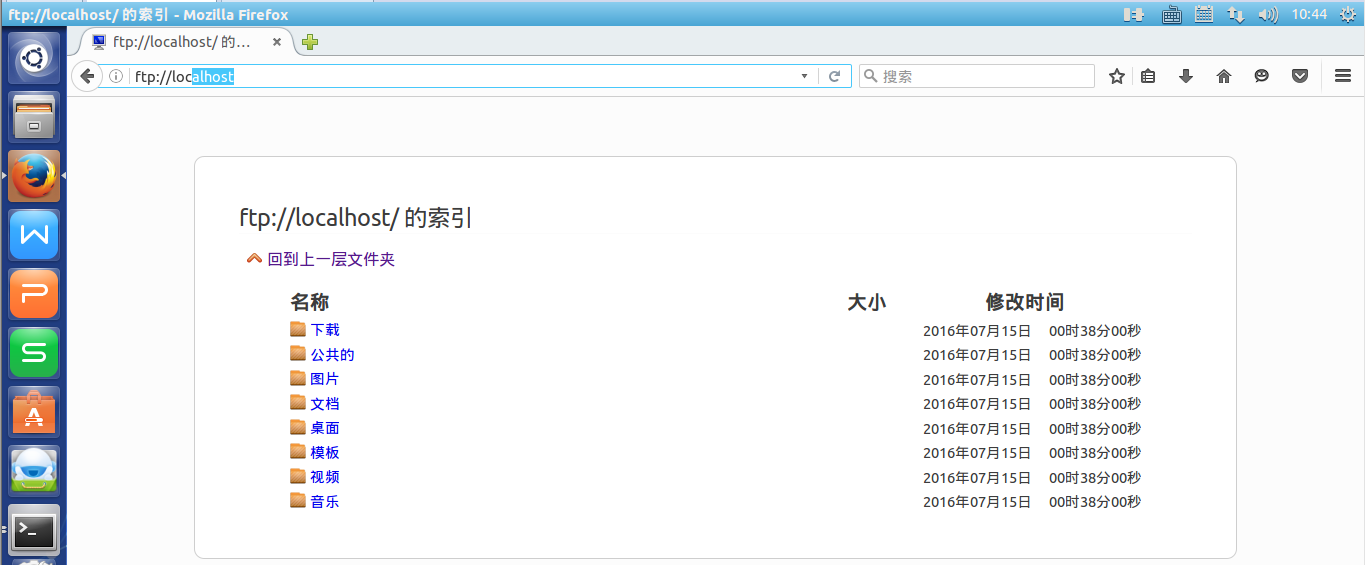
在命令行登录:xiaolong@xl:/$ ftp localhost
图1-4
Windows下通过FTP客户端软件访问
 图1-5
图1-5
Windows下浏览器访问

图1-6
1.3 redhat红帽6.3搭建FTP服务器
挂载红帽6.3光盘,找到vsftpd安装包安装即可。
# rpm -ivh vsftpd-2.2.2-11.el6.i686.rpm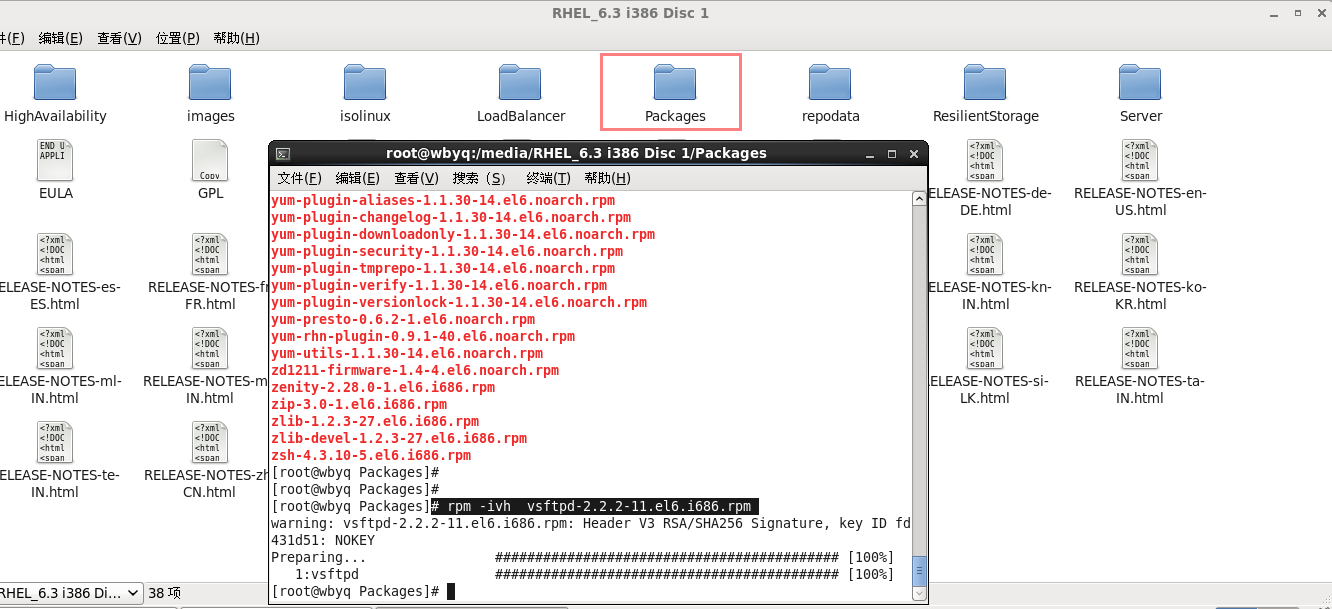
- 点赞
- 收藏
- 关注作者


评论(0)